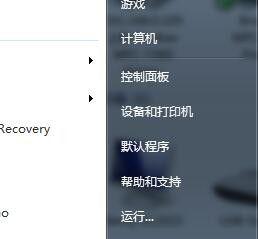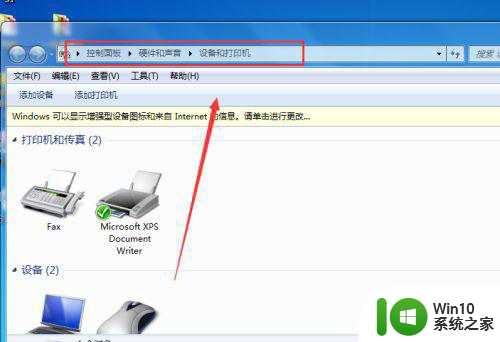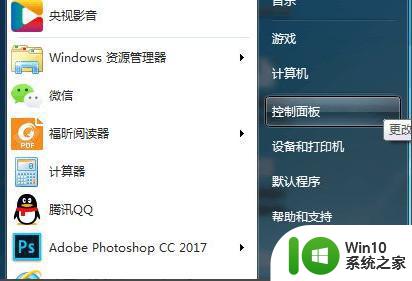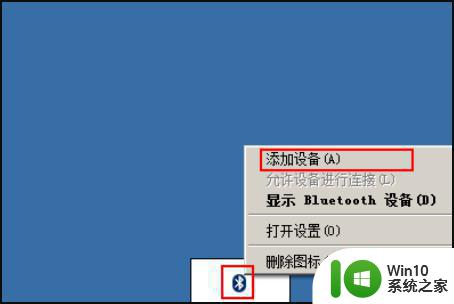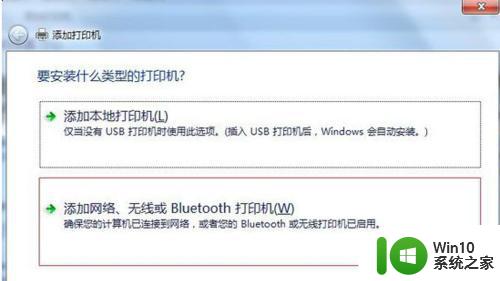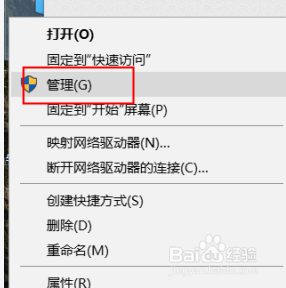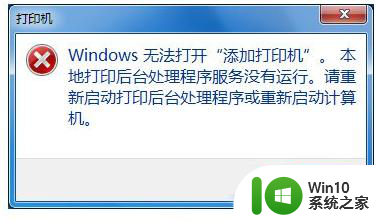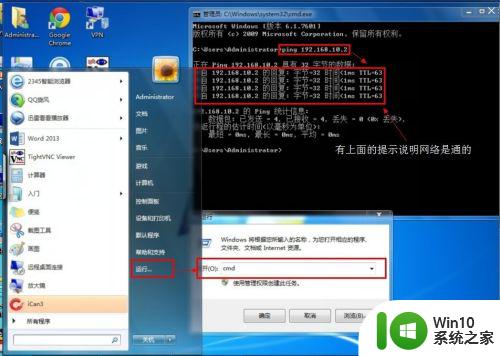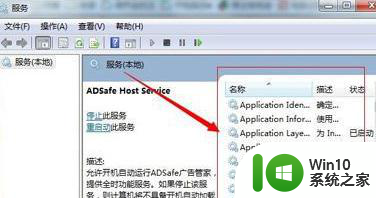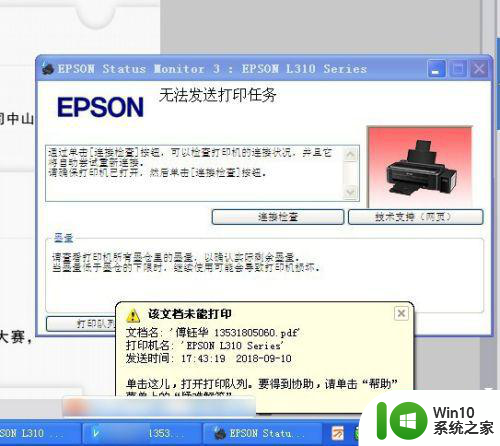win7电脑连接无线打印机的详细步骤 win7怎么连接无线打印机
有些用户想要在自己的win7电脑中连接无线打印机,方便自己打印文件,今天小编就给大家带来win7电脑连接无线打印机的详细步骤,如果你刚好遇到这个问题,跟着小编一起来操作吧。
步骤如下:
1.点击Win7的开始菜单,然后找到里面的选择设备和打印机这个选项。
2.在这个界面里面我们可以选择添加打印机按钮。
3.在弹出的对话框里面选择添加网络选项,此外还有无线或Bluetooth选项。这些都可以进行自动的搜索网络打印机。当然我们也可以选择打开窗口里面的添加本地打印机这个选项。

4.我们可以在打开的选择打印机端口这个对话框里面创建新窗口,其相应的端口类型是Local Port。
5.到这一步就会弹出端口名对话框,我们可以在里面输入相关的网络打印机对应的网络地址。当然也可以进行网络邻居的查看,以此来确定这个共享打印机地址,接下来就点击下一步。
6.这个时候就会弹出打印机驱动程序窗口,这里一般都是自动进行安装的。
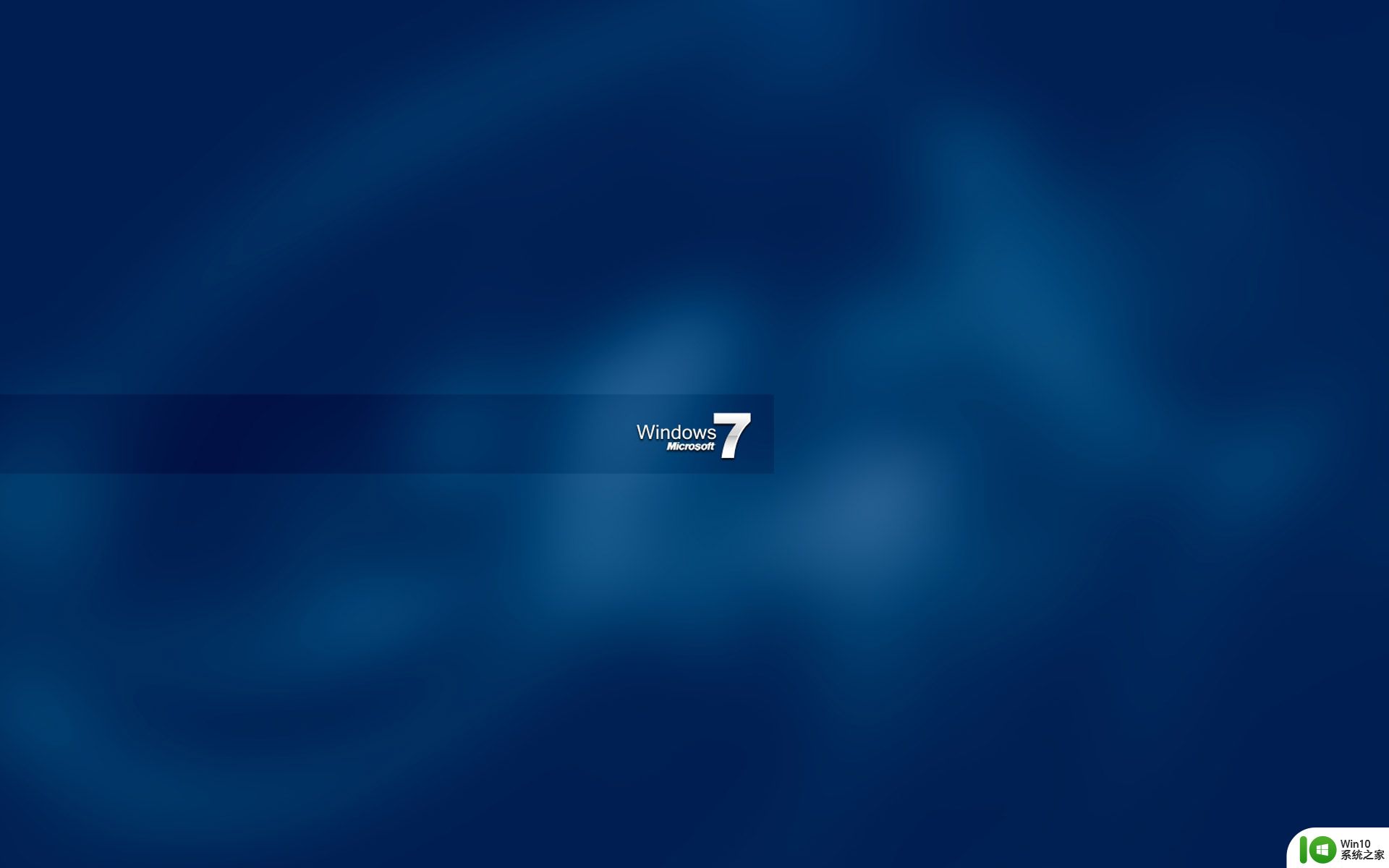
7.到这一步基本上没什么设置的了,就点击下一步,一直到完成就可以了。8.打印测试页,查看是不是能够正常的进行打印。
以上就是win7电脑连接无线打印机的详细步骤的全部内容,碰到同样情况的朋友们赶紧参照小编的方法来处理吧,希望能够对大家有所帮助。